2022-11-14 周宇翔 高級程式開發員
最後由張偉於 2023-9-20進行了更新
摘要
MP4格式是一種非常通用的影片格式,它幾乎支援所有終端裝置的使用,比如相機、PSP、行動電話等等。如果您不小心將SD卡內儲存的MP4影片檔案刪除了,不妨嘗試使用本文分享給大家的幾種MP4救援方法。下面我們就一起去學習一下這些重要的知識點吧。

SD卡是一種基於半導體快閃記憶器的新一代儲存裝置,它具備體積小、檔案傳輸速度快、可熱插拔等優良的特性,因此被廣泛地應用於便攜式裝置上,例如數位相機、平板電腦和多媒體播放軟體(播放機)等。
可能造成SD卡內的MP4影片丟失的原因有很多,大致可以分為以下幾點:
1、SD卡損壞或者感染病毒
病毒和惡意軟體攻擊、SD卡受到碰撞而損壞,或是使用壽命將盡等,通常是SD卡內檔案丟失的主要原因。
2、個人意外刪除
有時候我們可能不小心按下了相機、智慧型行動電話或 PC上的刪除按鈕,以至於將儲存卡內的MP4影片刪除。
3、讀取和寫入過程中的中斷
在使用SD卡的過程中,如果非正常地插拔SD卡很可能會造成SD卡的讀取和寫入過程中斷,從而造成儲存卡內的檔案丟失。
4、意外格式化
對SD卡進行格式化的操作會導致其內部的所有檔案被刪除,如果這一過程是意外發生,建議您立即停止使用SD卡儲存新的檔案,並通過專業的檔案救援軟體找回MP4影片檔案。
以上,就是幾種造成SD卡內的MP4影片丟失的常見原因,接下來我們就來學習可以從SD卡中救援MP4影片的方法吧。
Renee Undeleter軟體是一款專門用於救援各種檔案的軟體,當您不慎誤刪了重要檔案,清空了資源回收筒,或者是格式化了磁碟/SD卡/USB隨身碟,都可以藉助該工具將丟失的檔案找回。該軟體涵蓋了四大功能模塊,即包含檔案恢復、格式化恢復、分區恢復和建立鏡像,因此,可以幫您全方位地解決作業系統使用過程中可能出現的許多檔案丟失問題,非常的方便。
專業檔案救援軟體 - Renee Undeleter

使用「Shift + Del」鍵永久刪除、清空的資源回收筒內的檔案資訊可通過Renee Undeleter找回。
隨身碟被要求格式化,可在進行格式化前使用Renee Undeleter進行掃描救援!
界面簡潔明了,非技術人員也可輕鬆使用軟體。
內建三種不同的掃描方案,可針對不同的檔案丟失原因進行掃描救援!
支援邊掃描邊預覽已掃描到的檔案資訊,確認檔案內容及質量後,可立即停止掃描進行救援!
適用於:Windows 10 / 8.1 / 8 / 7 / Vista / XP (32bit/64bit) & Mac OS 10.6 或以上
使用「Shift + Del」鍵永久刪除、清空的資源回收筒內的檔案資訊可通過Renee Undeleter找回。
隨身碟被要求格式化,可在進行格式化前使用Renee Undeleter進行掃描救援!
內建三種不同的掃描方案,可針對不同的檔案丟失原因進行掃描救援!
藉助Renee Undeleter軟體從SD卡中救援刪除的MP4影片非常的簡單,具體操作步驟如下:
步驟1:將SD卡通過讀卡機連接至電腦,下載安裝並執行Renee Undeleter軟體,在主界面里選擇[檔案恢復]選項。
注意:請勿安裝在需要救援檔案訊的磁碟中,以免造成檔案覆蓋。如果[檔案恢復]未找到需要的檔案,還可嘗試使用[格式化恢復]和[分區恢復]進行更全面的掃描。
![選擇[檔案恢復]選項](https://net.reneelab.com/wp-content/uploads/sites/7/2019/06/wenjianhuifu.jpg)
檔案救援功能介紹:
檔案恢復:快速找回因誤刪或清空資源回收筒而丟失的檔案。
格式化恢復:可快速救援因分割槽無法訪問或被格式化而丟失的檔案。
分區恢復:可分析並獲取分割槽信息,並完全掃描整個分割槽。
建立鏡像:可為分割槽建立鏡像,以備份當前分割槽狀態。
檔案恢復:快速找回因誤刪或清空資源回收筒而丟失的檔案。
格式化恢復:可快速救援因分割槽無法訪問或被格式化而丟失的檔案。
分區恢復:可分析並獲取分割槽信息,並完全掃描整個分割槽。
建立鏡像:可為分割槽建立鏡像,以備份當前分割槽狀態。
步驟2:接下來選擇要掃描的SD卡分割槽,即MP4影片原來保存的位址。之後點選[下一步]。
![選擇丟失檔案所在的分割槽,然後點選[下一步]](https://net.reneelab.com/wp-content/uploads/sites/7/2021/06/Undeleter-wenjianhuifu-fenqu.jpg)
步驟3:選擇[快速掃描]選項,點選[下一步]按鈕。需要注意的是,「檔案恢復-快速掃描」只是掃描所選磁碟的剩餘空間中前30GB。若掃描後沒有找到想要的檔案,可以使用「檔案恢復-深度掃描」再次嘗試對分割槽剩餘空間進行全面掃描,不過花的時間會更多。

之後在進階設定中可選擇[自訂設定]中的檔案類型,如[影片檔]。若不確定自己想要救援的檔案類型,可選擇[預設設定],將會掃描全部的檔案類型。
![選擇[自訂設定]中的檔案類型](https://net.reneelab.com/wp-content/uploads/sites/7/2022/11/Undeleter-wenjianhuifu-shipinwenjian.jpg)
步驟4:掃描之後,可以輕按兩下檔案進行預覽,然後勾選想要救援的MP4影片,點選[恢復]按鈕將MP4影片檔案救援到其他磁碟中。
![點選[恢復]按鈕](https://net.reneelab.com/wp-content/uploads/sites/7/2022/11/Undeleter-wenjianhuifu.png)
如果您的電腦無法正常辨識或打開SD卡,則無法成功訪問儲存卡內的MP4檔案,這時您可以通過重新安裝驅動程式軟體的方式來解決。 具體操作步驟如下:
步驟1:通過讀卡機連接SD卡與電腦,之後同時按下鍵盤的[Windows鍵+X],以打開裝置管理員視窗。
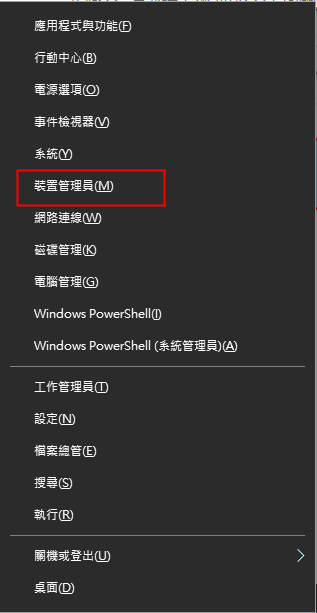
步驟2:接下來在[磁碟機]選項中,右鍵選中SD卡,並選擇[解除安裝裝置]選項。之後,會出現確認解除安裝裝置的視窗,點選[解除安裝]按鈕即可。SD卡將從磁碟驅動器的列表中消失,之後將其從電腦中取出,然後再裝回,電腦將自動下載並安裝最新的驅動程式軟體,若未能解決問題,可以右鍵點選目標裝置(即SD卡),選擇[更新驅動程式軟體]>[自動搜尋更新的驅動程式軟體]來更新SD卡裝置的驅動程式軟體。
![選擇[解除安裝裝置]](https://net.reneelab.com/wp-content/uploads/sites/7/2021/09/cipanqudongqi.png)
步驟1:將SD卡通過讀卡機連接到電腦,之後同時按下鍵盤的[Windows+X]鍵。然後在彈出的列表中,選擇 [磁碟管理]選項。
![選擇[磁碟管理]選項](https://net.reneelab.com/wp-content/uploads/sites/7/2021/07/cipanguanli.jpg)
步驟2:接下來,找到需要格式化操作的SD卡,滑鼠右鍵點選它並選擇[格式化]選項。
![選擇[格式化]](https://net.reneelab.com/wp-content/uploads/sites/7/2020/10/cipanguanli-geshihua2.jpg)
步驟3:選擇需要的檔案系統:FAT32(適用於2-32GB的SD卡)或exFAT(適用於大於32GB的SD卡),勾選[執行快速格式化],點選[確定]然後按照指示完成格式化的過程。待格式化操作完成之後,重新開機電腦之後將SD卡重新連接至電腦,檢視問題是否已解決。
![勾選[執行快速格式化]](https://net.reneelab.com/wp-content/uploads/sites/7/2022/11/geshihua-FAT32.png)




